word2013如何使用橡皮擦
发布时间:2017-03-11 14:13
相关话题
Word2013中有一个非常有用的工具橡皮擦工具,当我们在Word中制作表格的时候,我们可以用橡皮擦擦掉多余的部分,是一个非常有用的工具,下面就跟小编一起看看吧。
word2013使用橡皮擦的步骤
1、打开word2013,首先我们画一个表格。点击工具栏上的【插入】按钮,然后点击“表格”。
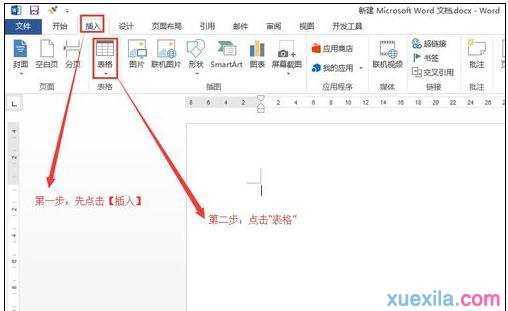
2、在弹出的绘制表格区域,滑动鼠标,可以看到有橙色的小方框随着鼠标的划动出现,我们建立一个8行6列的表格。确认可以了之后,按下鼠标左键就可以。
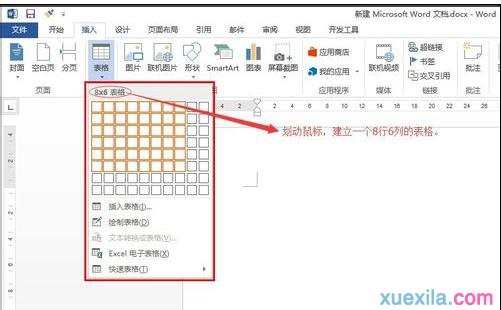
3、这是我们刚才建立的表格。

使用橡皮擦步骤二: 用橡皮擦来修改表格
1、例如我们要把表格第一列中的6个格子变成3个,可以这样做:首先选中整个表格(点击表格左上角的小方框)
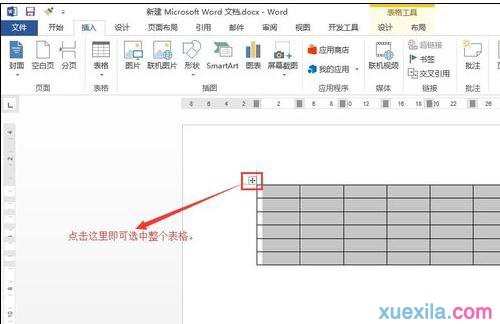
2、选中表格之后,在工具栏中会出现【表格工具】,点击表格工具下面的“布局”,这时在工具栏第二行中会出现橡皮擦,点击橡皮擦。

3、使用橡皮擦工具,点击第一列中的第2、4、6根横线。
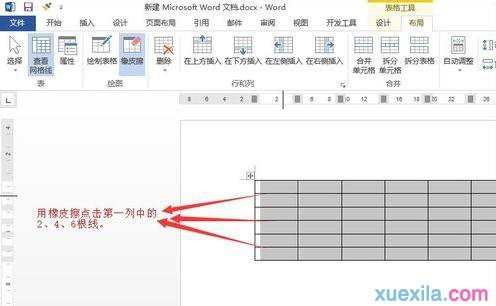
4、修改完成之后的表格。
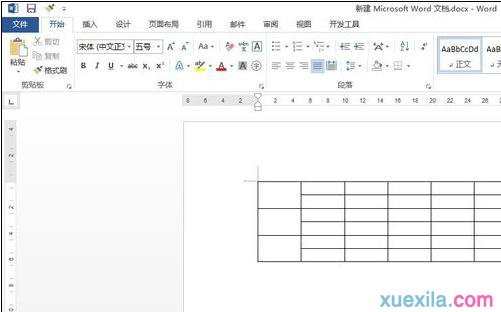
word2013橡皮擦的相关文章:
1.word2013使用橡皮擦的教程
2.word2013橡皮擦如何使用
3.Word 2010橡皮擦在哪怎么用

word2013如何使用橡皮擦的评论条评论